Seguro que alguna vez te ha pasado que estabas escuchando música con tu reproductor de MP3 y al cambiar de una canción a otra ha subido muchísimo el volumen teniendo que parar la reproducción o quitarte los cascos rápidamente. Esto pasa cuando tienes archivos mp3 guardados con diferente intensidad de volumen, sobre todo cuando el primer tema está muy bajo y tienes que subir el volumen de tu reproductor y a continuación comienza un tema con el volumen mucho más alto. El resultado ya sabes cual es, un pitido en los oídos y alguna que otra maldición entre dientes, o quizás directamente a viva voz. Pero no te preocupes que a partir de ahora si te sigue pasando esto es porque tu quieres.
MP3Gain es un programa que se encarga de analizar los archivos mp3 y ponerlos todos a un mismo volumen. A esta operación se la llama normalizar el audio, y consiste en poner todas las canciones al mismo volumen que tu decidas o dejar que el programa analice un conjunto de canciones y que el solo haga la media de volumen y ponga todos los mp3 en ese valor medio.

Lo mejor de todo es que MP3Gain es un programa gratuito que podrás poner en español y en muchos otros idiomas y que es muy fácil de utilizar. Pero antes de continuar quiero que tengas claro lo siguiente. MP3Gain es un programa antiguo, su última actualización de la versión estable es de Enero de 2005. El inconveniente de ésto es que no podrás encontrar soporte para el programa y que es difícil que vuelvan a aparecer actualizaciones o mejoras, pero la verdad es que el programa funciona bastante bien y cumple para lo que queremos hacer con él, que es poner todos nuestros MP3 al mismo volumen.
Por lo dicho en el apartado anterior he de recomendarte que bajes e instales la versión estable de MP3Gain que es la 1.2.5 y te olvides de la versión Beta 1.3.4, ya que nunca terminó de ser desarrollada totalmente (por eso se llama Beta, por estar de pruebas y no finalizada). Así que a la hora de descargar el programa tienes que fijarte de que te bajas la versión 1.2.5. Puedes descargarla desde Softonic en este enlace o desde la página de descarga del sitio oficial de MP3Gain pinchando sobre el enlace mp3gain-win-1 2 5.exe.
Bueno si ya tienes el archivo descargado vamos a empezar con la instalación del programa:
1º) Pinchamos dos veces sobre el archivo ejecutable «mp3gain-win-1_2_5.exe». Si solo ves «mp3gain-win-1_2_5» y no ves la extensión «.exe» es porque tu ordenador mantiene las extensiones ocultas. Si quieres saber que son y para que sirven las extensiones de archivo puedes leer el artículo «sobre las extensiones». En cualquier caso después de pinchar dos veces sobre el archivo comenzará la instalación. Pincha en el botón «Next >» en la primera ventana que sale y entonces aparecerá esta otra ventana:
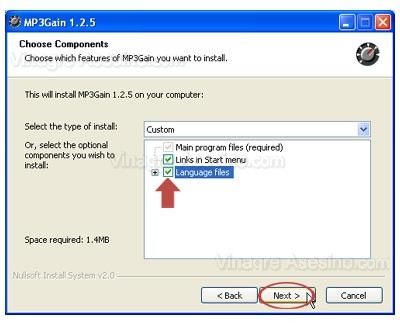
2º) Debes marcar la casilla que aparece junto a «Languaje files» (que significa «archivos de idiomas») de esta forma podrás instalar los archivos necesarios para traducir MP3Gain al español u otro idioma. Luego pincha en «Next >» y en la ventana que se abre pincha en «Install». Los archivos comenzará a instalarse pero a mitad de la instalación te saldrá la siguiente ventana:
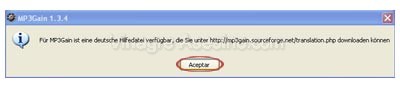
En ella puedes leer el siguiente mensaje en alemán «Für MP3Gain ist eine deutsche Hilfedatei verfügbar, die Sie unter http://mp3gain.sourceforge.net/translation.php downloaden können» que viene a decir «Existe un archivo de ayuda en alemán para MP3Gain que puedes descargar desde la dirección dada». Pincha en «Aceptar» y continuará la instalación.
3º) Cuando terminen de instalarse los archivos saldrá una ventana en la que el programa nos informa de que la instalación de MP3Gain se ha completado. Pinchamos sobre el botón «Finish» y si dejamos marcada la casilla que aparece junto a «Run MP3Gain» el programa se abrirá automáticamente.
Bueno ahora que tenemos el programa instalado y abierto verás que no es fácil entender lo que pone en pantalla así que tendremos que traducirlo a un idioma más familiar, nosotros lo pondremos en español pero tienes muchas más opciones de traducción. Para que no te líes lo mejor será que veas la imagen que viene a continuación y pinches primero en la zona marcada con la flecha de arriba de la imagen y cuando se abra la lista desplegable con todos los idiomas pincha sobre el lenguaje elegido.
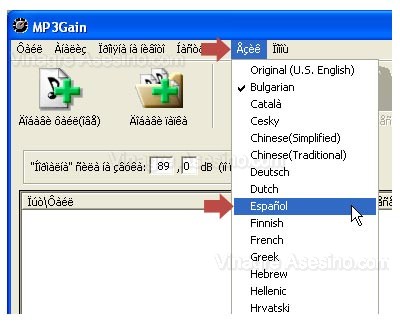
Simplemente con eso tendrás el programa traducido, como puedes ver es muy fácil poner MP3Gain en español MP3Gain. Ya solo nos queda aprender a utilizar el programa para hacerlo podéis leer el tutorial que he realizado llamado «Como poner toda la música al mismo volumen». Un saludo avinagrado.
hi como estas vinagre saludos aki jeff
Q me recomiendas para descargar musica y video?
hace tiempo tuve el ares pero nunca supe como pasar o convertir un video para incluirlo en un tlf o mp3 si tienes alguna recomendacion mucho agradeceria tu comentario!!
saludos avinagrados!!
Jeff
Hola Jeff para temas no relacionados con el artículo manda un correo, ya sabes como. Un saludo.
OLA EU INSTALEI O MP3GAINGE QUANDO NORMALIZEI AS MÚSICAS NELE O PROGRAMA NÃO CONSEGUIL NORMALIZAR DOS OS ARQUIVOS NORMALMENTE, ENTÃO QUANDO PROGRAMEI AS MÚSICAS ENTRAVA MÚSICAS MAIS ALTA QUE OUTRAS. QUEQUE VCS ME INDICARIA SOBRE AS OPÇÕES DO PROGRAMA? EU SELECIONEI O NUMERO 89! QUAL O NUMERO REAL QUE O PROGRAMA CONSEGUE NORMALIZAR OS ARQUIVOS DE MÚSICAS??
Hola Vinagre
Me he descargado el programa pero tengo un problema.
Meti varias canciones para igualar el volumen y,es cierto que me indicaba un herror pero continue el caso es que varias de las canciones me las cambio de extension a tmp y ya no las puedo oir¿puedo recuperarlas?y ¿por que pasa esto? Gracias y un saludo.Has sido todo un descubrimiento
Pues es la primera vez que oigo sobre ese problema en MP3Gain. Puede que sea por una mala instalación, pero si dices que te dio un problema?
No tengo ni idea de como recuperarlas, no creo que sea posible. Lo siento 🙁
Hola vinagre:
He intentado instalar el MP3gain y el XP me dice que falta un fichero, (supongo que un codec), la página oficial dice algo asi como que hay que descargarse un fichero pero, como está en inglés, no entiendo muy bien que quiere decir y como hacerlo…
¿Me ayudas?
Excelente programa … lo utilze en la carpeta de musica de mi celular (motorola K1) y ahora lo escucho re bien!!
Consejo:primero utilize el volumen 105… y retumbaba mucho de fondo.. ami me gusta escuchar fuerte y clarito..!! recomiendo un 98-100!
Gracias pro este aporte tan importante vinagre asesino!!
Esto programa es facil y sencillo de usar..no como oteos que son mentira!!!
Hasta la prox y que siga creciendo tu pag vinagre!!
Por favor si me pueden enviar el programa de mp3Gain por este medio para instalarlo. Gracias
hola vinagre,tambien instalé el mp3gain tal como indicas los pasos a seguir,subi el volumen de varios archivos de audio y estaban geniales,pero luego al subir otros archivos mp3 me salió error y ya no se podia reproducir,se almacenó como formato TMP,pero luego de eso lo volvi a subir volume el mismo archivo mp3 que pege de otra carpeta ahi recien funciono¿a que se debe esto vinagre?…te agradeceria si me respondieras…Gracias
@Jorge no tengo ni idea 🙁
Muy bueno y muy bien explicado, muchs gracias.
Ruben.
Hola Vinagre
Descargue el programa, pero no se como darle los valores adecuados.
Que volumen se recomienda y que decibeles?
solo puedo cambiar uno verdad y automaticamente se cambia el otro por la relacion que existe entre volumen-dB.
Meti varios mp3 con sonido bajo con un mp3 sonido normal y me bajo todos de volumen.
Donde puedo leer como usarlo. gracias
duda razonable. esto cambia definitivamente el vol o copia el archivo y lo tengo doble
hago todo menos cacar lar carpetas normalizadas a mi reproductor , no se como hacerlo
como puedo guardar el archivo q e avierto en el mp3 gain para q lo pueda abrir en todos reproductores
Instale MP3gain, cargue la carpeta que queria nivelar en audio, una vez cargada, que paso dar para nivelar a un mismo nivel todos los archivos de audio. gracias
Bueno ni idea al respecto super vàlido…
siguiendo todos vuestros consejos veremos
como se porta…normalizando audio archivos…
gracias saludos
gracias vinagre esto me ha servido ………….un montononon ufffffffffff….
gracias mi pana. al fin lo pude instalar, era necesaria la version completa.
QUIERO SABER PORQUE ALGUANAS CANCIONES ME LAS TIRA ROJAS POR QUE
Hola amigo: ¿Cómo puedo pasar el trabajo realizado de normalización con el mp3gain a mi reproductor mp3?
Lo que veo es que solo lo puedo escuchar a traves del pc. Pero cómo paso a mi reproductor las canciones ya normalizadas? Gracias por contestar. Un saludo.
Hola vinagre instale el MP3Gain e iguale el volumen de los MP3 pero solo uno me dio problema …..me sale error durante el procesado ¿Ver informe de error? si no
HOLA MIRA NO SE COMO HACER PARA YA LUEGO DE NORMALIZADAS LA CANCIONES OCMO HAGO PARA PASARLAS A MI IPOD? SOLO LAS PUEDO ESCUHAR EN EL PC DANDOLE DOBLE CLICK EN EL MP3 GAIN
kiero saver como puedo usal Mp3gain no se usarlo… :$
sos un capo no encontraba como traducirlo…sos groso, sabelo! +10 y a favoritos 😀
te pasate amigo muchas gracias, hacia tiempo que buscaba algo asi
tengo instalado aquello pero cuando termino de normalizar no puedo volver a utilizar este programa me sale un codigo de error y tengo q instalarlo solo cuando lo voy a usar
mil gracias tu tutorial me acaba de ahorrar mucho trabajo, exitos en todo amigo saludos desde Guatemala….
Excelente aporte de verdad, muchísimas gracias, un abrazo
Monstruo, te pasaste. Excelente tu post, aprueba de errores. +10000000, gracias
Gracias! Cinco estrellas.
Perfecto…. muchas gracias amigo eres un crack